Icinga2 est un outil gratuit, open-source et l'un des outils de surveillance de réseau les plus populaires. Il est écrit en PHP et C++ et vous permet de surveiller les ressources réseau, de notifier les pannes et de générer des données de performance pour les rapports. Il est capable de surveiller divers protocoles, notamment SMTP, POP3, HTTP, NNTP, ping, charge CPU, utilisation du disque, commutateurs, routeurs, etc. Il est composé de deux piles Icinga2 et Icinga Web 2. Icinga2 est utilisé comme serveur de surveillance tandis qu'Icinga Web 2 est l'interface Web pour continuer à surveiller.
Dans cet article, je vais vous montrer comment installer le serveur de surveillance Icinga2 sur Debian 11.
Prérequis
- Un serveur exécutant Debian 11.
- Un mot de passe root est configuré sur le serveur.
Installer le serveur LAMP
Tout d'abord, vous devrez installer le serveur Web Apache, MariaDB, PHP et les autres extensions requises sur votre serveur. Vous pouvez tous les installer avec la commande suivante :
apt-get install apache2 mariadb-server php libapache2-mod-php php-curl php-gd php-mbstring php-xml php-xmlrpc php-soap php-intl php-zip php-cli php-mysql php-common php-opcache php-pgsql php-gmp php-imagick -y
Une fois tous les packages installés, éditez le fichier php.ini et modifiez certains paramètres :
nano /etc/php/7.4/apache2/php.ini
Modifiez les lignes suivantes :
memory_limit = 256M post_max_size = 64M upload_max_filesize = 100M max_execution_time = 300 default_charset = "UTF-8" date.timezone = "Asia/Kolkata" cgi.fix_pathinfo=0
Enregistrez et fermez le fichier puis redémarrez le service Apache pour appliquer les modifications :
systemctl restart apache2
Ensuite, vous devrez définir un mot de passe root MariaDB et sécuriser l'installation. Vous pouvez le faire en exécutant le script suivant :
mysql_secure_installation
Répondez à toutes les questions comme indiqué ci-dessous :
Enter current password for root (enter for none): OK, successfully used password, moving on... Set root password? [Y/n] Y Remove anonymous users? [Y/n] Y Disallow root login remotely? [Y/n] Y Remove test database and access to it? [Y/n] Y Reload privilege tables now? [Y/n] Y
Installer Icinga2
Par défaut, le paquet Icinga2 est inclus dans le dépôt par défaut de Debian 11. Vous pouvez l'installer à l'aide de la commande suivante :
apt-get install icinga2 monitoring-plugins -y
Une fois tous les packages installés, démarrez Icinga2 et activez-le pour qu'il démarre au redémarrage du système :
systemctl start icinga2
systemctl enable icinga2
Pour vérifier l'état de l'Icinga2, exécutez la commande suivante :
systemctl status icinga2
Exemple de sortie :
? icinga2.service - Icinga host/service/network monitoring system
Loaded: loaded (/lib/systemd/system/icinga2.service; enabled; vendor preset: enabled)
Active: active (running) since Sun 2021-10-03 13:40:11 UTC; 27s ago
Docs: https://icinga.com/docs/icinga2/latest/
Process: 20727 ExecStartPre=/usr/lib/icinga2/prepare-dirs /usr/lib/icinga2/icinga2 (code=exited, status=0/SUCCESS)
Main PID: 20734 (icinga2)
Tasks: 15 (limit: 2341)
Memory: 12.7M
CPU: 1.769s
CGroup: /system.slice/icinga2.service
??20734 /usr/lib/x86_64-linux-gnu/icinga2/sbin/icinga2 --no-stack-rlimit daemon -e
??20748 /usr/lib/x86_64-linux-gnu/icinga2/sbin/icinga2 --no-stack-rlimit daemon -e
??20751 /usr/lib/x86_64-linux-gnu/icinga2/sbin/icinga2 --no-stack-rlimit daemon -e
??21621 /usr/lib/nagios/plugins/check_ping -6 -H ::1 -c 200,15% -w 100,5%
??21622 /bin/ping -6 -n -U -w 10 -c 5 ::1
Oct 03 13:40:11 debian11 icinga2[20748]: [2021-10-03 13:40:11 +0000] information/ConfigItem: Instantiated 1 Endpoint.
Oct 03 13:40:11 debian11 icinga2[20748]: [2021-10-03 13:40:11 +0000] information/ConfigItem: Instantiated 1 FileLogger.
Oct 03 13:40:11 debian11 icinga2[20748]: [2021-10-03 13:40:11 +0000] information/ConfigItem: Instantiated 235 CheckCommands.
Oct 03 13:40:11 debian11 icinga2[20748]: [2021-10-03 13:40:11 +0000] information/ScriptGlobal: Dumping variables to file '/var/cache/icinga2/i>
Oct 03 13:40:11 debian11 systemd[1]: Started Icinga host/service/network monitoring system.
Oct 03 13:40:11 debian11 icinga2[20748]: [2021-10-03 13:40:11 +0000] information/ConfigItem: Triggering Start signal for config items
Oct 03 13:40:11 debian11 icinga2[20748]: [2021-10-03 13:40:11 +0000] information/FileLogger: 'main-log' started.
Oct 03 13:40:11 debian11 icinga2[20748]: [2021-10-03 13:40:11 +0000] information/NotificationComponent: 'notification' started.
Oct 03 13:40:11 debian11 icinga2[20748]: [2021-10-03 13:40:11 +0000] information/CheckerComponent: 'checker' started.
Oct 03 13:40:11 debian11 icinga2[20748]: [2021-10-03 13:40:11 +0000] information/ConfigItem: Activated all objects.
Ensuite, vous devrez installer le plugin MySQL pour Icinga2. Vous pouvez l'installer à l'aide de la commande suivante :
apt-get install icinga2-ido-mysql -y
Lors de l'installation, il vous sera demandé d'activer la fonctionnalité ido-mysql d'Icinga 2 :

Sélectionnez Oui et appuyez sur Entrée . Il vous sera demandé de créer une base de données pour Icinga2.
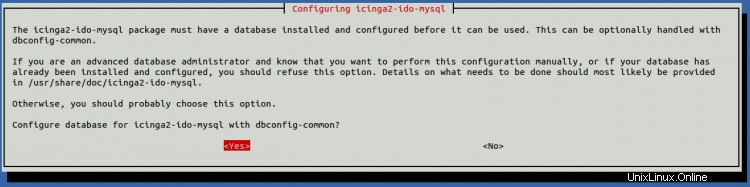
Sélectionnez Oui et appuyez sur Entrée . Il vous sera demandé de définir le mot de passe de l'application Icinga2 :

Indiquez votre mot de passe et appuyez sur Entrée pour terminer l'installation.
Cela créera une base de données et un utilisateur nommé icinga2 et définissez un mot de passe.
Remarque :Veuillez vous souvenir de la base de données, de l'utilisateur et du mot de passe icinga2. Vous en aurez besoin lors de l'installation basée sur le Web. Ensuite, activez le module ido-mysql avec la commande suivante :
icinga2 feature enable ido-mysql
Enfin, redémarrez le service Icinga2 pour appliquer les modifications :
systemctl restart icinga2
Installer et configurer Icinga Web 2
Icinga Web 2 fournit une interface Web pour surveiller Icinga2. Vous pouvez l'installer avec la commande suivante :
apt-get install icingaweb2 icingacli -y
Une fois l'installation terminée, vous devrez créer une base de données et un utilisateur pour Icinga Web 2.
Tout d'abord, connectez-vous à MariaDB avec la commande suivante :
mysql -u root -p
Une fois connecté, créez une base de données et un utilisateur avec la commande suivante :
MariaDB [(none)]> CREATE DATABASE icingaweb2;
MariaDB [(none)]> GRANT ALL PRIVILEGES ON icingaweb2.* TO 'icingaweb2'@'localhost' IDENTIFIED BY 'password';
Ensuite, videz les privilèges et quittez MariaDB avec la commande suivante :
MariaDB [(none)]> FLUSH PRIVILEGES;
MariaDB [(none)]> EXIT;
Ensuite, générez un jeton secret avec la commande suivante :
icingacli setup token create
Vous devriez obtenir le résultat suivant :
The newly generated setup token is: 73bb878b50a35df8
Accéder à l'interface Web Icinga2
Maintenant, ouvrez votre navigateur Web et accédez à l'assistant d'installation Web d'Icinga2 en utilisant l'URL http://your-server-ip/icingaweb2/setup . Vous devriez voir la page suivante :

Fournissez votre jeton secret et cliquez sur Suivant bouton. Vous devriez voir la page suivante :
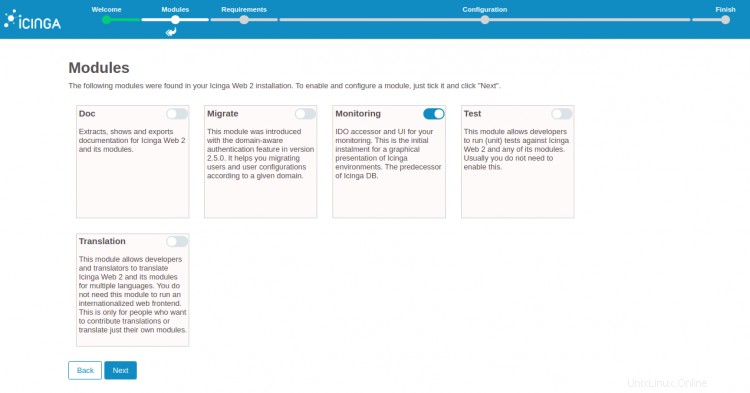
Sélectionnez la Surveillance et cliquez sur Suivant bouton. Vous devriez voir la page suivante :
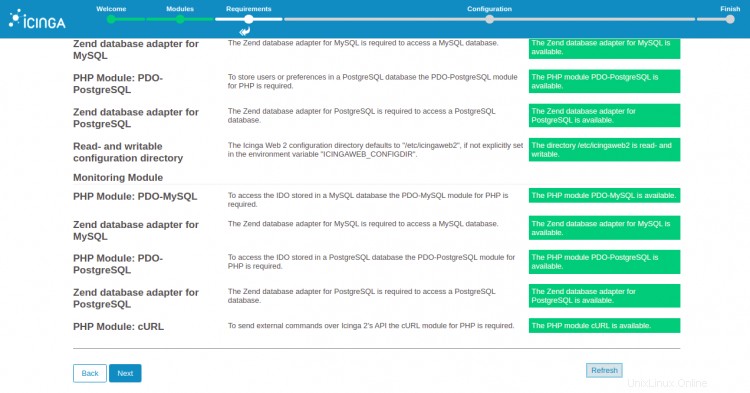
Assurez-vous que toutes les extensions PHP sont installées puis cliquez sur Suivant bouton. Vous devriez voir la page suivante :
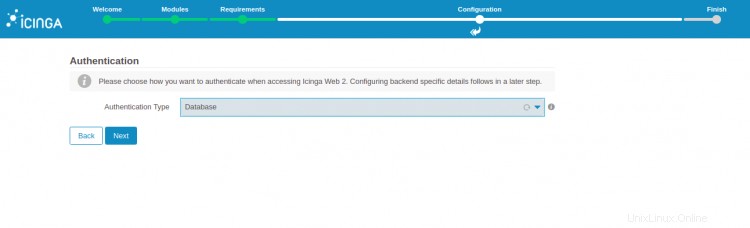
Sélectionnez votre type d'authentification et cliquez sur Suivant bouton. Vous devriez voir la page suivante :
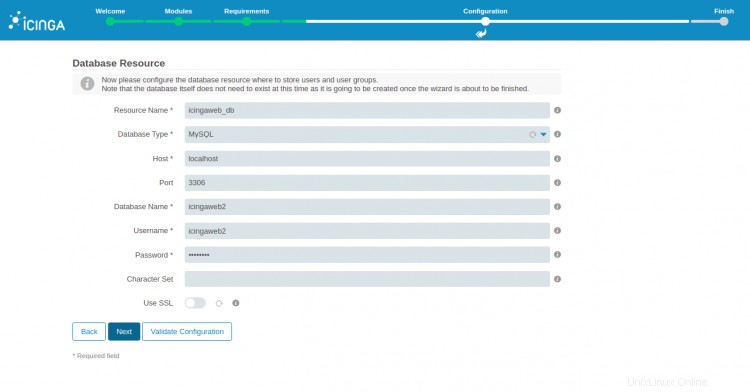
Fournissez vos identifiants de base de données Web Icinga2 et cliquez sur Suivant bouton. Vous devriez voir la page suivante :
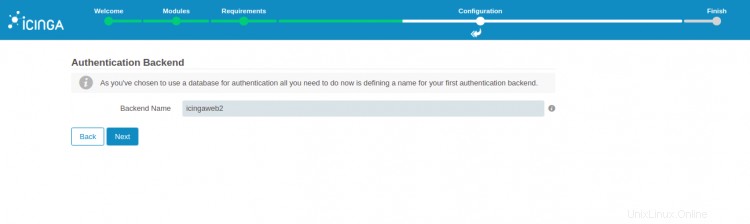
Sélectionnez votre nom de backend et cliquez sur Suivant bouton. Vous devriez voir la page suivante :

Indiquez votre utilisateur administrateur et cliquez sur Suivant bouton. Vous devriez voir la page suivante :

Cliquez sur Suivant bouton. Vous devriez voir la page suivante :
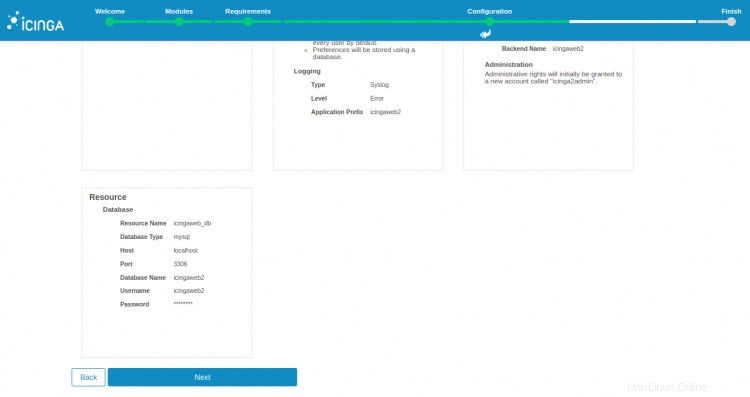
Vérifiez tous les paramètres et cliquez sur Suivant bouton. Vous serez redirigé vers la page suivante :
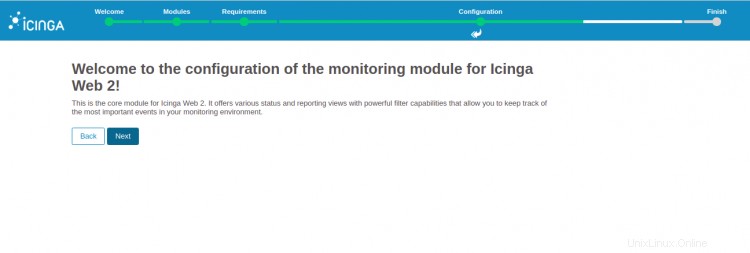
Cliquez sur Suivant bouton. Vous devriez voir la page suivante :
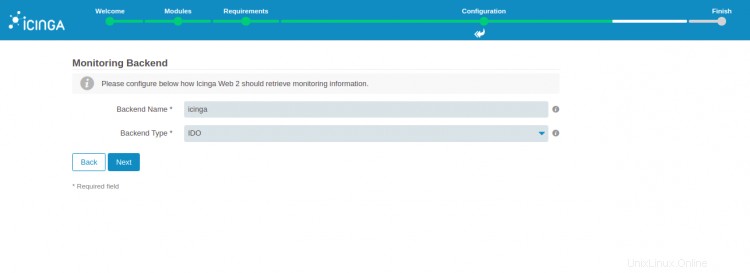
Sélectionnez votre nom de backend et cliquez sur Suivant bouton. Vous devriez voir la page suivante :
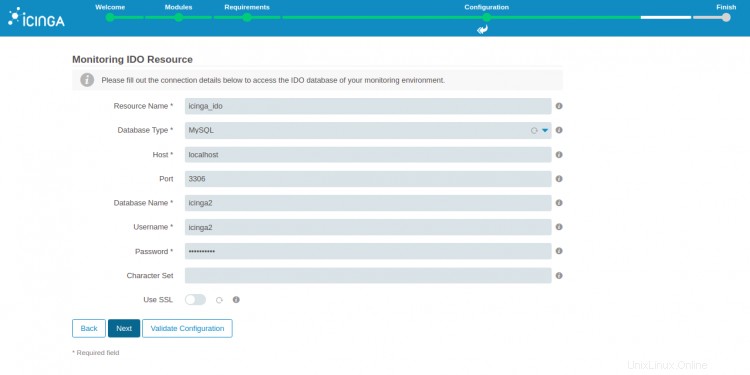
Fournissez vos identifiants de base de données Icinga IDO et cliquez sur Suivant bouton. Vous devriez voir la page suivante :
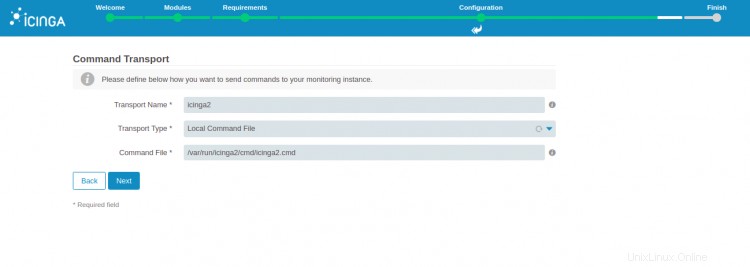
Sélectionnez vos options préférées et cliquez sur Suivant bouton. Vous devriez voir la page suivante :
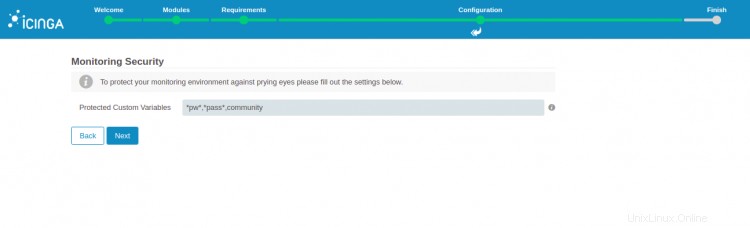
Sélectionnez votre sécurité de surveillance et cliquez sur Suivant bouton. Vous devriez voir la page suivante :
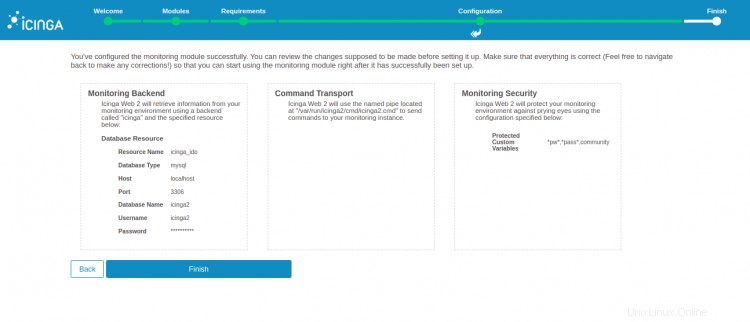
Vérifiez votre configuration et cliquez sur Terminer bouton. Vous devriez voir la page suivante :

Cliquez sur Connexion à Icinga Web 2 . Vous devriez voir la page suivante :
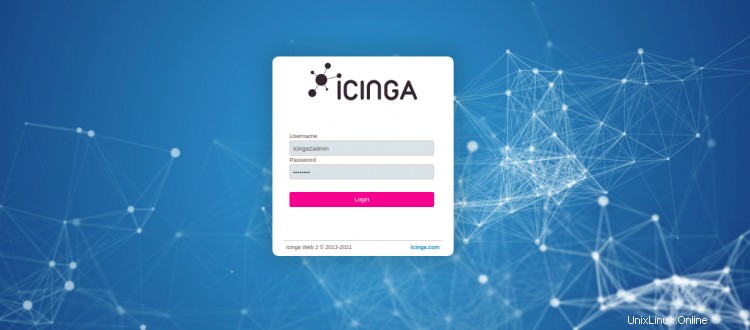
Indiquez votre nom d'utilisateur et votre mot de passe d'administrateur et cliquez sur Connexion bouton. Vous devriez voir la page suivante :
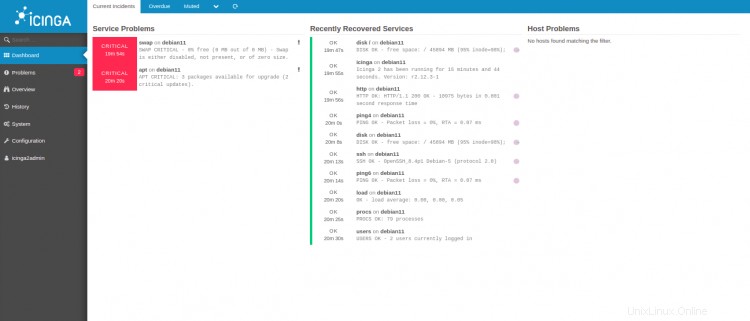
Conclusion
Toutes nos félicitations! vous avez installé et configuré avec succès le serveur de surveillance Icinga2 sur Debian 11. Vous pouvez maintenant ajouter des hôtes distants et commencer la surveillance à partir du tableau de bord Icinga Web 2.